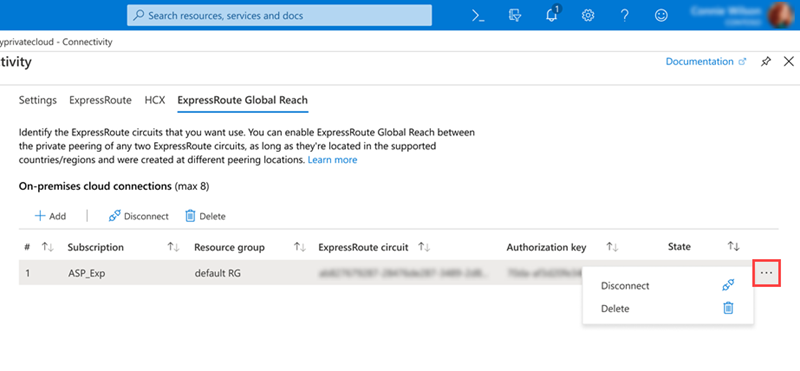Azure VMware Solution プライベート クラウドをデプロイしたら、それをオンプレミス環境に接続します。 ExpressRoute Global Reach では、オンプレミス環境を Azure VMware Solution のプライベート クラウドに接続します。 ExpressRoute Global Reach 接続は、プライベート クラウドの ExpressRoute 回線とオンプレミス環境への既存の ExpressRoute 接続の間で確立されます。
注
VPN 経由で接続できますが、このクイック スタート ガイドの範囲外です。
この記事では、次のことを行います。
- オンプレミスの ExpressRoute 回線で ExpressRoute 認証キーを作成する
- オンプレミスの ExpressRoute 回線を使用してプライベート クラウドをピアリングする
- オンプレミスのネットワーク接続を確認する
このセクションを完了したら、このチュートリアルの最後にある次の手順に従います。
前提条件
オンプレミス環境を Azure に接続するための個別の機能を持つ ExpressRoute 回線であり、ピアリングに使用される 回線 1 です。
ExpressRoute プロバイダーのサービスを含むすべてのゲートウェイで、4 バイト自律システム番号 (ASN) がサポートされていることを確認します。 Azure VMware Solution では、4 バイトのパブリック ASN を使用してルートをアドバタイズします。
注
既定のルートを Azure (0.0.0.0/0) にアドバタイズする場合は、Azure VMware Solution への管理アクセスを有効にする既定のルートに加えて、オンプレミス ネットワークを含むより具体的なルートがアドバタイズされていることを確認します。 1 つの 0.0.0.0/0 ルートは、サービスの正常な運用を保証するために、Azure VMware Solution の管理ネットワークによって破棄されます。
オンプレミスの ExpressRoute 回線で ExpressRoute 認証キーを作成する
回線所有者が承認を作成すると、承認キーが作成されます。回線ユーザーは、その承認キーを使用して、各自の仮想ネットワーク ゲートウェイを ExpressRoute 回線に接続します。 承認は、1 つの接続に対してのみ有効です。
注
接続ごとに別個の認可が必要です。
左側のナビゲーションから ExpressRoute 回線 を選択し、承認 を [設定] の下に選択します。
承認キーの名前を入力し、[ 保存] を選択します。
作成されると、回線の承認キーの一覧に新しいキーが表示されます。
承認キーと ExpressRoute ID をコピーして、次の手順で使用してピアリングを完了します。
プライベート クラウドをオンプレミスにピアリングする
プライベート クラウドの ExpressRoute 回線の承認キーを作成したら、それをオンプレミスの ExpressRoute 回線とピアリングできます。 ピアリングは、 Azure portal のオンプレミスの ExpressRoute 回線から行われます。 ピアリングを完了するには、プライベート クラウドの ExpressRoute 回線のリソース ID (ExpressRoute 回線 ID) と承認キーを使用します。
プライベート クラウドの [管理] で、接続>ExpressRoute Global Reach>Add を選択します。
前のセクションで作成した ExpressRoute ID と承認キーを入力します。
を選択してを作成します。 新しい接続がオンプレミスのクラウド接続の一覧に表示されます。
オンプレミスのネットワーク接続を確認する
オンプレミスのエッジ ルーターで、ExpressRoute が NSX-T Data Center ネットワーク セグメントと Azure VMware Solution 管理セグメントを接続する場所を確認できます。
重要
すべてのユーザーが異なる環境を持ち、一部のユーザーは、これらのルートをオンプレミス ネットワークに反映できるようにする必要があります。
次のステップ
次のチュートリアルに進み、Azure VMware Solution プライベート クラウドに VMware HCX アドオンをインストールします。

![[承認] を選択し、承認キーの名前を入力するスクリーンショット。](media/expressroute-global-reach/start-request-auth-key-on-premises-expressroute.png)
![Azure VMware Solution プライベート クラウドの [ExpressRoute Global Reach] タブのスクリーンショット。](media/expressroute-global-reach/expressroute-global-reach-tab.png)